苹果手机怎么更改wifi密码
1、点击无线局域网
打开苹果手机设置页面,找到页面中的【无线局域网】,点击它。

2、点击图标
切换进入无线局域网页面之后,点击已连接网络后的圆圈图标。

3、点击拷贝
进入到网络详情页面之后,找到路由器,长按并点击【拷贝】。

4、点击粘贴并前往
打开Safari浏览器,长按网址搜索栏,点击【粘贴并前往】。
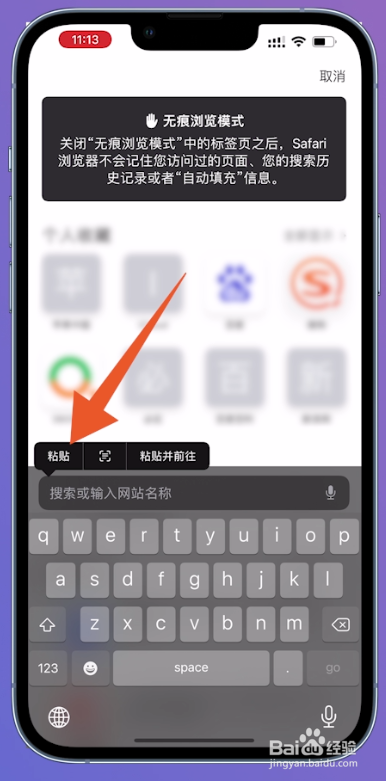
5、点击登录
打开新的网页之后,输入管理密码并点击【登录】。
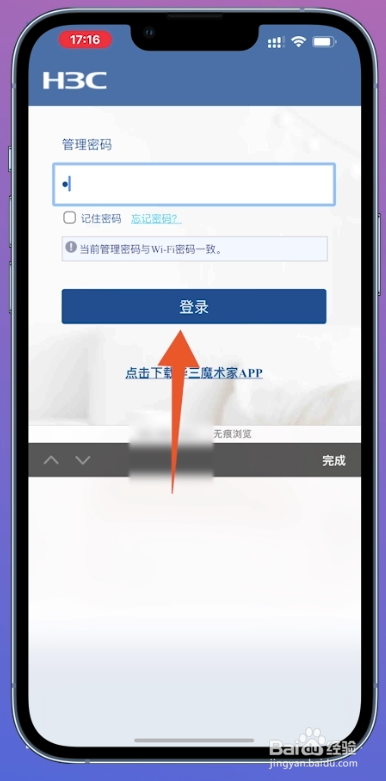
6、点击无线设置
切换网页之后,点击页面中的【无线设置】选项。

7、点击保存
进入到设置页面之后,更改密码并点击【保存】即可。
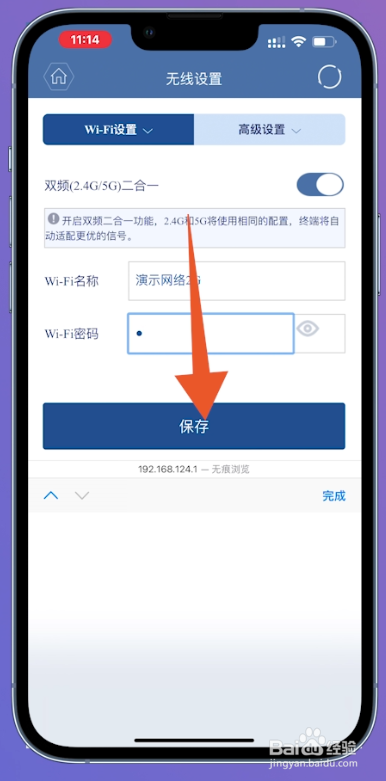
1、前往网址
打开Safari浏览器之后,在搜索栏输入192.168.1.1并点击前往。

2、点击确认登录
切换进入到用户登录页面之后,输入帐户和密码并点击【确认登录】。

3、点击WiFi设置
切换页面之后,找到页面中的【WiFi设置】,点击它。

4、点击保存设置
进入到WiFi设置页面中,更改密码并点击【保存设置】即可。

声明:本网站引用、摘录或转载内容仅供网站访问者交流或参考,不代表本站立场,如存在版权或非法内容,请联系站长删除,联系邮箱:site.kefu@qq.com。
阅读量:100
阅读量:94
阅读量:81
阅读量:126
阅读量:60